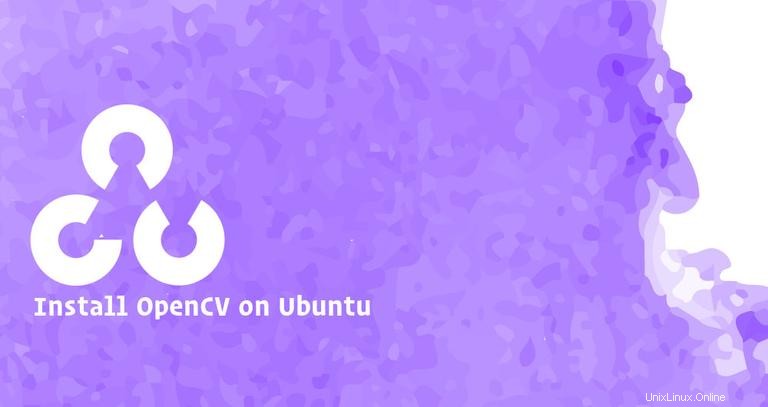
OpenCV (Open Source Computer Vision Library) adalah perpustakaan visi komputer sumber terbuka dan memiliki binding untuk C++, Python, dan Java. Ini digunakan untuk berbagai aplikasi yang sangat luas, termasuk analisis citra medis, menggabungkan gambar tampilan jalan, video pengawasan, mendeteksi dan mengenali wajah, melacak objek bergerak, mengekstrak model 3D, dan banyak lagi. OpenCV dapat memanfaatkan pemrosesan multi-core dan menampilkan akselerasi GPU untuk operasi waktu nyata.
Tutorial ini menjelaskan cara menginstal OpenCV di Ubuntu 18.04.
Bagi kebanyakan orang, cara termudah untuk menginstal OpenCV di Ubuntu adalah menginstalnya menggunakan alat manajemen paket apt. Jika Anda ingin menginstal OpenCV versi stabil terbaru dari sumber, gulir ke bawah ke bagian Instalasi OpenCV dari Sumber tutorial ini.
Pilih salah satu opsi penginstalan yang paling sesuai untuk Anda.
Instal OpenCV dari Repositori Ubuntu #
Paket OpenCV tersedia dari repositori distribusi Ubuntu 18.04. Pada saat penulisan, versi di repositori adalah 3.2, yang bukan versi terbaru.
Untuk menginstal OpenCV dari repositori Ubuntu 18.04, ikuti langkah-langkah berikut:
-
Refresh indeks paket dan instal paket OpenCV dengan mengetik:
sudo apt updatesudo apt install python3-opencvPerintah di atas akan menginstal semua paket yang diperlukan untuk menjalankan OpenCV.
-
Untuk memverifikasi instalasi, impor
cv2modul dan cetak versi OpenCV:python3 -c "import cv2; print(cv2.__version__)"3.2.0
Versi Python default di Ubuntu 18.04 LTS adalah versi 3.6. Jika Anda ingin menginstal OpenCV dengan python 2 binding, instal python-opencv paket.
Menginstal OpenCV dari Sumber #
Membangun perpustakaan OpenCV dari sumber adalah cara yang disarankan untuk menginstal OpenCV. Ini akan dioptimalkan untuk sistem khusus Anda dan Anda akan memiliki kontrol penuh atas opsi build.
Untuk menginstal versi OpenCV terbaru dari sumbernya, lakukan langkah-langkah berikut:
-
Instal dependensi yang diperlukan:
sudo apt install build-essential cmake git pkg-config libgtk-3-dev \libavcodec-dev libavformat-dev libswscale-dev libv4l-dev \libxvidcore-dev libx264-dev libjpeg-dev libpng-dev libtiff-dev \gfortran openexr libatlas-base-dev python3-dev python3-numpy \libtbb2 libtbb-dev libdc1394-22-dev -
Kloning repositori kontribusi OpenCV dan OpenCV:
mkdir ~/opencv_build && cd ~/opencv_buildgit clone https://github.com/opencv/opencv.gitgit clone https://github.com/opencv/opencv_contrib.gitPada saat penulisan, versi default di repositori github adalah versi 4.2.0. Jika Anda ingin menginstal OpenCV versi lama, cd ke keduanya
opencvdanopencv_contribdirektori dan jalankangit checkout <opencv-version> -
Setelah unduhan selesai, buat direktori build sementara, dan alihkan ke direktori tersebut:
cd ~/opencv_build/opencvmkdir build && cd buildSiapkan build OpenCV dengan CMake:
cmake -D CMAKE_BUILD_TYPE=RELEASE \-D CMAKE_INSTALL_PREFIX=/usr/local \-D INSTALL_C_EXAMPLES=ON \-D INSTALL_PYTHON_EXAMPLES=ON \-D OPENCV_GENERATE_PKGCONFIG=ON \-D OPENCV_EXTRA_MODULES_PATH=~/opencv_build/opencv_contrib/modules \-D BUILD_EXAMPLES=ON ..Ketika sistem build CMake selesai, Anda akan melihat sesuatu seperti di bawah ini:
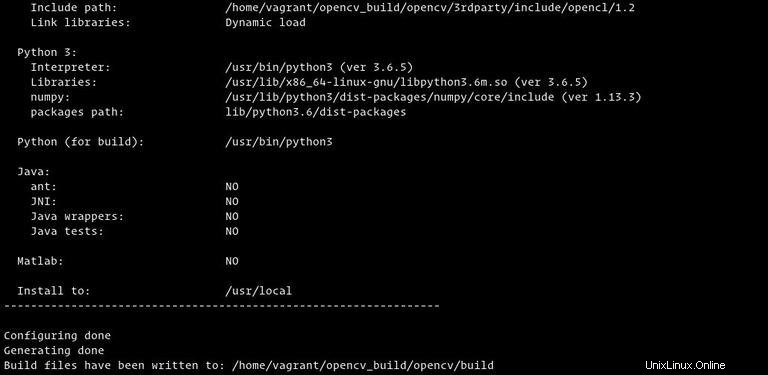
-
Mulai proses kompilasi:
make -j8Ubah
-jbendera sesuai dengan prosesor Anda. Jika Anda tidak mengetahui jumlah core di prosesor Anda, Anda dapat menemukannya dengan mengetiknproc.Kompilasi mungkin memakan waktu beberapa menit atau lebih, tergantung pada konfigurasi sistem Anda. Setelah selesai Anda akan melihat sesuatu seperti di bawah ini:
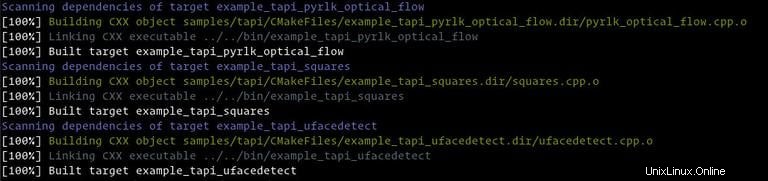
-
Instal OpenCV dengan:
sudo make install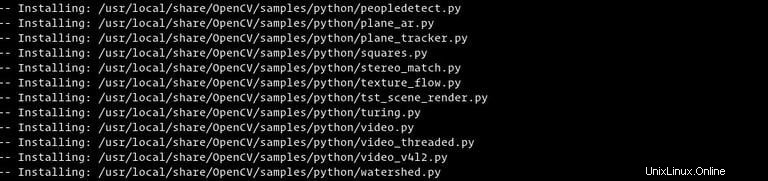
-
Untuk memverifikasi apakah OpenCV telah berhasil diinstal, ketik perintah berikut dan Anda akan melihat versi OpenCV:
pkg-config --modversion opencv44.2.0python3 -c "import cv2; print(cv2.__version__)"4.2.0-dev